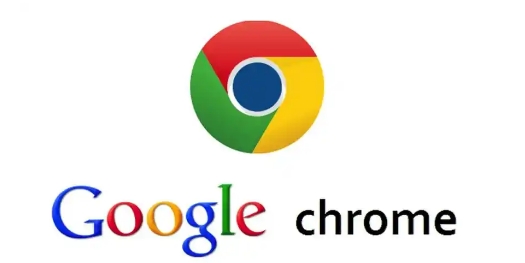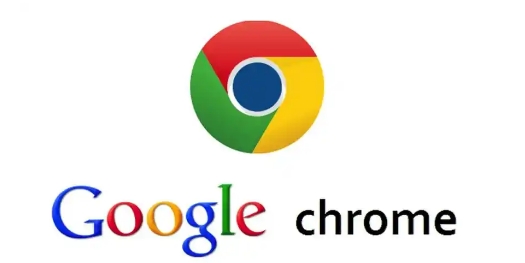
在浏览网页的过程中,广告常常会干扰我们的阅读体验。Chrome浏览器作为一款广泛使用的浏览器,有许多实用的广告拦截插件可供选择。下面就来介绍一些常用的Chrome浏览器广告拦截插件的使用与配置技巧。
一、uBlock Origin的使用与配置
1. 安装插件:打开Chrome浏览器,进入Chrome网上应用店,搜索“uBlock Origin”,点击“添加到Chrome”按钮进行安装。安装完成后,浏览器右上角会出现uBlock Origin的图标。
2. 基本设置:点击uBlock Origin图标,选择“设置”。在常规选项中,可以开启或关闭自动更新规则列表等选项。建议开启自动更新,以便及时获取最新的广告拦截规则。
3. 自定义规则:如果默认的拦截规则不能满足需求,可以添加自定义规则。点击“我的过滤器”选项卡,然后点击“添加”按钮,输入要拦截的广告元素的特征,如网址、关键词等,保存后即可生效。
二、Adblock Plus的使用与配置
1. 安装插件:同样在Chrome网上应用店中搜索“Adblock Plus”,点击“添加到Chrome”完成安装。安装后浏览器右上角会显示Adblock Plus图标。
2. 设置界面:点击图标,选择“选项”。在常规设置中,可以选择启用或禁用某些功能,例如是否允许特定网站的广告展示等。
3. 白名单设置:如果有些网站你不希望拦截广告,可以将它们添加到白名单中。在“自定义过滤”选项卡中,点击“添加”按钮,输入网站地址,选择合适的规则类型(如隐藏广告),确定后该网站的广告将不再被拦截。
三、Poper Blocker的使用与配置
1. 安装插件:通过Chrome网上应用店找到“Poper Blocker”,点击“添加到Chrome”进行安装。安装后可在浏览器右上角看到其图标。
2. 简单设置:点击图标,进入设置页面。可以开启或关闭弹出窗口拦截功能,还可以选择是否显示通知等。
3. 高级配置:对于一些复杂的弹出窗口情况,可以在高级设置中进行更详细的配置,例如根据特定的网址或窗口特征来定制拦截规则。
使用这些Chrome浏览器广告拦截插件时,要注意定期检查插件的更新情况,以确保其能够有效地拦截新出现的各类广告。同时,也要根据自己的实际需求合理调整插件的配置,以获得更好的浏览体验。